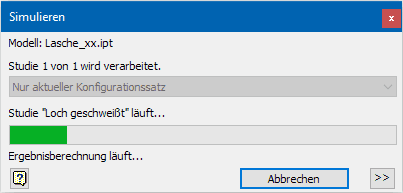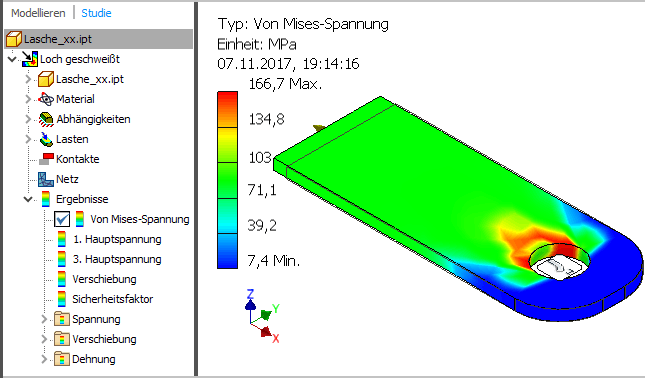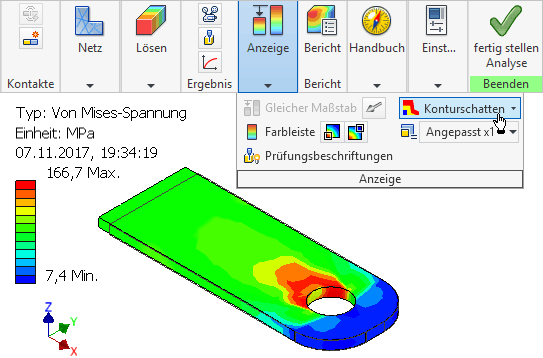Software: CAD - Tutorial - Belastung - Belastungsanalyse: Unterschied zwischen den Versionen
Aus OptiYummy
Zur Navigation springenZur Suche springen
KKeine Bearbeitungszusammenfassung |
KKeine Bearbeitungszusammenfassung |
||
| Zeile 5: | Zeile 5: | ||
<div align="center"> ''' [[Bild:Software_CAD_-_Tutorial_-_Belastung_-_simulieren-fortschritt.gif| ]] ''' </div> | <div align="center"> ''' [[Bild:Software_CAD_-_Tutorial_-_Belastung_-_simulieren-fortschritt.gif| ]] ''' </div> | ||
* Der FEM-Solver informiert während der Berechnung über den Fortschritt der Simulation. | * Der FEM-Solver informiert während der Berechnung über den Fortschritt der Simulation. | ||
* Infolge unserer sehr groben Vernetzung erfolgt die Berechnung so schnell, dass man den Fortschrittsbalken kaum erkennt. | * Infolge unserer sehr groben Vernetzung erfolgt die Berechnung so schnell, dass man den Fortschrittsbalken kaum erkennt. | ||
* Als Ergebnis der Simulation erscheint standardmäßig die Contour-Darstellung Mies-Vergleichsspannung (im folgenden Bild mit ausgeblendetem Netz). Die Verformung des Bauteils wird mit einem Skalierungsfaktor (Standard=0.1) normiert auf die Maximalabmessung des Bauteils dargestellt: | |||
<div align="center"> ''' [[Bild:Software_CAD_-_Tutorial_-_Belastung_-_ergebnis_grob_geglaettet.gif| ]] ''' </div> | |||
* Die glattschattierte Darstellung der Farb-Contour ist ungünstig für das Erkennen von Vernetzungsfehlern, deshalb sollte man die Anzeige auf Konturschatten umstellen. Die "ausgefransten" und unsymmetrischen Spannungsverläufe deuten darauf hin, dass die Vernetzung noch zu grob ist: | |||
<div align="center"> ''' [[Bild:Software_CAD_-_Tutorial_-_Belastung_-_ergebnis_grob_konturschatten.gif| ]] ''' </div> | |||
Version vom 12. Januar 2010, 16:46 Uhr
Belastungsanalyse
 startet nach dem Betätigen von Ausführen die Modellberechnung:
startet nach dem Betätigen von Ausführen die Modellberechnung:
- Der FEM-Solver informiert während der Berechnung über den Fortschritt der Simulation.
- Infolge unserer sehr groben Vernetzung erfolgt die Berechnung so schnell, dass man den Fortschrittsbalken kaum erkennt.
- Als Ergebnis der Simulation erscheint standardmäßig die Contour-Darstellung Mies-Vergleichsspannung (im folgenden Bild mit ausgeblendetem Netz). Die Verformung des Bauteils wird mit einem Skalierungsfaktor (Standard=0.1) normiert auf die Maximalabmessung des Bauteils dargestellt:
- Die glattschattierte Darstellung der Farb-Contour ist ungünstig für das Erkennen von Vernetzungsfehlern, deshalb sollte man die Anzeige auf Konturschatten umstellen. Die "ausgefransten" und unsymmetrischen Spannungsverläufe deuten darauf hin, dass die Vernetzung noch zu grob ist:
===>>> Hier geht es bald weiter !!!